Inhaltsverzeichnis
- Hardware-Test: Jabra Speak2 75 2 - 4
- Commodore C64 – vor 40 Jahren 5 - 6
- IGEL Thin-Client Doku und Azure 7
- Lenovo UEFI Firmware-Lücken nicht in Thinkpads 8
- Lenovo und die Zaubertaste 9 - 10
- DAS Ultrabook für den Außendienst 11 - 13
- HP-Drucker - kritische Sicherheitslücken 14
- Sicherheitslücke in HP-Druckertreibern 15
- Neu: Gadget für das Homeoffice 16
- Server in Azure, Clients optimieren 17 - 18
- SSD auf größere SSD klonen - Clonezilla 19 - 20
- Windows 10 U-Boot-Red Alarm 21
Hardware-Test: Jabra Speak2 75

Der „Black Friday“ macht es möglich. Das brandneue #Jabra Topmodell an Konferenz-Freisprech-Einrichtungen war zum Preis des Speak2 55 im Handel – Straßenpreis damit bei rund 160 € netto. Gelegenheit, das Gerät mal unter die Lupe zu nehmen.
Heute traf das Päckchen ein und hier ist der Testbericht. Ich verzichte auf ein „Unboxing“ Video und schreibe meine Erfahrungen klassisch in diesen Artikel:
Paketinhalt: Im Karton ist eine Filztasche und der klassische USB-Empfänger und der Speak2 75 selbst. Ein gelber Beipackzettel empfiehlt, die App (IOS oder Android) zu installieren (diese ist auf dem Smartphone natürlich wegen meines Jabra Headsets schon installiert). Für den Windows 10/11 PC ist die Jabra Direct Win32 Anwendung nutzbar, mit der dann auch Firmware-Updates und zahlreiche Einstellungen gemacht werden können.
Im Ring ist etwa 1m USB-Kabel aufgerollt. Entrollt man das Kabel, kommt ein USB TypC-Stecker mit integriertem Typ-A-Adapter zum Vorschein. Ich wähle den USB-Typ-C Anschluss, über den der Speak2 auch gleich geladen wird. Der Typ-A-Adapter bleibt am Kabel hängen, so dass er nicht verloren geht.
Die Verbindung erfolgt mit dem Windows PC zunächst auch über das USB-Kabel, alternativ kann der Speaker (Multipairing wie üblich) auch über Bluetooth des Notebooks oder über den mitgelieferten Jabra Dongle angebunden werden. Da die USB-Verbindung ohnehin zum Laden und Lade-Erhalt des Akkus benötigt wird, wähle ich die Kopplung kabelgebunden. Wer möchte, kann aber auch ein USB-Ladegerät mit dem Kabel verbinden und die Audioverbindung über Bluetooth herstellen. Tipp: Für Firmware-Updates ist auf jeden Fall die Verbindung via Kabel empfohlen.
Die Verbindung mit Windows erfolgt vollautomatisch, die Verbindung am Mobiltelefon kann komfortabel über die Jabra Soundplus app hergestellt werden. Danach die Einstellungen und Möglichkeiten angeschaut und die Favoritentaste am Gerät individuell belegt.
Teams-Integration: in den Teams Audio-Einstellungen für Lautsprecher und Mikrofon auf „Freisprechtelefon mit Echo-Ausstattung – Jabra Speak2 75“ umgestellt. Neben laut (+) und leide (-) gibt es Touch-Flächen auf dem Jabra Ring zum Annehmen und Auflegen. Bei einem Teams-Anruf oder Videocall leuchtet der grüne Hörer und das Gerät gibt einen Intervallton als Klingellaut von sich. Leider ist die Einstellung „Sekundäre Klingeltonausgabe“ nicht mehr wirksam, so dass sich auch kein Klingelton in Teams einstellen lässt, sondern nur der 440 Hertz Ton des Jabra erklingt. Drückt man während eines Anrufs aber die (+) Taste, kann man diesen Ton lauter machen.
Abgehende Anrufe aus Teams funktionieren wie gewohnt, nur dass man zusätzlich auch am Jabra auflegen kann, wenn man möchte.
Der 7,5 cm Lautsprecher (statt 5 oder 6 cm bei den meisten anderen Freisprechern) leistet eine kristallklare Klang-Qualität und klirrt nicht, wie seine kleineren Brüder, da Störgeräusche herausgefiltert werden – auch auf der Gegenseite. Ich bin gespannt, wie sich das in der Praxis auswirkt, wenn auf der Gegenseite eine Baumaschine vor dem Fenster herfährt. Hört man das dann oder kassiert das Jabra auch solche Störgeräusche. In Teams lässt sich Rauschunterdrückung oder Hifi-Modus mit Echounterdrückung auswählen. Je nach Anwendungszweck nützlich. Auf der Eingangsseite sind vier Mikros im Gerät verbaut, die im ganzen Raum nach der Besten Input-Qualität suchen und somit Raumklang ohne Echo herausgeben.
Für das Abspielen von Musik bringt der Lautsprecher zwar statte Bässe und einen guten Klang, es ist aber EIN Lautsprecher – die Ausgabe somit Mono. Für Hifi-Audio-Genuss greift man dann besser auf ein Jabra Headset mit ANC oder einen klassischen Bluetooth-Lautsprecher mit Hochtönern, Subwoofer oder die Soundbar vom TV-Gerät zurück.
Fazit: Topp Lautsprecher mit besserer Audioqualität und aktiver Geräuschunterdrückung (ANC), optimal als Freispech-Telefon oder für Videokonferenzen mit Teams im Büro oder in Besprechungsräumen geeignet. Einziger Nachteil: Der ankommende Anruf wird nicht als Teams-Klingelton, auch nicht auf dem Sekundären Ruftongerät abgespielt, sondern ist nur ein 440Hz-Ton aus dem Jabra Speak2.
Commodore C64 – vor 40 Jahren

C64 – mein persönliches Jubiläum: im Jahre 1984 bekam ich meinen ersten Computer geschenkt – einen C64. Damals in der Hi-Tech-Ausstattung mit einem 1541 5,25″ Disketten-Laufwerk (mit 180 KB fassenden Floppy-Disks). Dazu ein FBAS/RGB Monitor von Commodore, der über einen speziellen 7-poligen DIN-Stecker am Heck des C64-Brotkastens eingestöpselt wurde und an der Vorderseite einen FBAS (Video und Audio Chinch) Eingang hatte, über den man das Signal vom VHS-Videorecorder/TV-Tuner einspielen konnte.
Als Drucker gab es einen sagenhaften 7-Nadeldrucker Commodore MPS-801 mit Mini-Farbbändern, die so schnell leer und teuer waren, dass man sie mit Pelikan Stempelfarbe schwarzblau nachgefärbt hat. Ich hatte damals eine Quelle Privileg Typenrad-Schreibmaschine (Privileg electronic 1200, ein Modell von robotron / Erika Erfurt in der DDR hier im Westen von Karstadt vertrieben) mit Carbonbändern und exzellentem Schriftbild und mehreren Typenrädern für Schriftarten. Hierzu gab es damals für 150 Mark eine Umrüstplatine, die ein Interface für den C64 hatte. Aus der Schreibmaschine schaute dann wieder so ein C64-DIN-Stecker, den man in die 2. Buchse vom Floppy oder vom MPS-Drucker stecken konnte und somit war der C64 meine erste Textverarbeitung mit dem Schriftbild einer professionellen Schreibmaschine.
Dieser C64 6-PIN-DIN-Stecker war also schon sehr fortschrittlich und alle Peripheriegeräte (außer Joysticks, die hatten ja 2 Anschlüsse für sich allein) wurden als Daisy-Chain daran angeschlossen: Rechner -> Floppy -> Drucker-MPS -> Drucker Typenrad. Später kam dann eine Tochterplatine auf die Grundplatine mit einem Turboschalter an der Seite, die die Rechenleistung des C64 verbesserte. Als Drucker folgte ein Seikosha 9-Nadel-Drucker mit zusätzlichem Seriellen Interface, der dann zu meinem ersten PC (Commodore PC30-III) übernommen wurde.
Der Expansion Port bekam (eine Gastfamilie in den USA schenkte mir das Bauteil, weil ihnen eine Elektronikkette gehörte) ein 300 baud Modem. Der User-Port war schon von Anfang an Anlass für Basteleien. Aus einem Alten Telefonzentrale-Hörergruppenbauteil und etwas Elektronik baute ich mir mein erstes CTI-Gerät. Damit konnte man auf der C64-Tastatur die Nummer auswählen, einen Knopf drücken und der User Port ließ ein Relais per Impulswahl die Nummer wählen, bzw. den Gabelschalter zum Auflegen und Abheben steuern.
Die Joystick-Ports waren auch hervorragende Analog-Mess-Ports mit 256 Abstufungen. So konnte man mit einem NTC oder PTC Baustein die Temperatur, mit einer Fotozelle die Helligkeit in Lux ermitteln für optimales Fotolicht.
IGEL Thin-Client Doku und Azure
Um eine Aufstellung aller verwendeten und in der #Igel Verwaltungssoftware UMS registrierten #Thin-Clients zu bekommen, meldet man sich an der UMS-Oberfläche an und geht mit der rechten Maustaste auf "Views":
- Unter Views, einen neuen View erzeugen "Alle-igel"
- Das Attribut „Arbeitsspeicher“ auswählen - im folgenden Dialog keinen Filter eingeben
- View fertigstellen
- Weitere Spalten wie Produkt, Version, Unit-ID, Gerätetyp, CPU-Geschwindigkeit, CPU-Typ,. Flashspeicher, Arbeitsspeicher, Grafikspeicher einblenden (Dreipunktemenü rechts an den Spaltenüberschriften)
- Rechte Maustaste auf den View "Alle-Igel" links in der Navigation
- Als „csv“ Datei abspeichern!
- Damit sind alle relevanten Informationen in der „csv“ Datei und lassen sich in Excel als Tabelle formatieren
In der Spalte Version (Tabelle in Excel sortieren) lassen sich die für Azure Virtual Desktop #AVD benötigten Mindestfirmware-Versionen 11.04 qualifizieren. Geräte mit älterer Firmware können entweder bei gültigem Wartungsvertrag aktualisiert werden oder sind aufgrund der Hardware nicht für den Einsatz geeignet und müssen ersetzt werden.
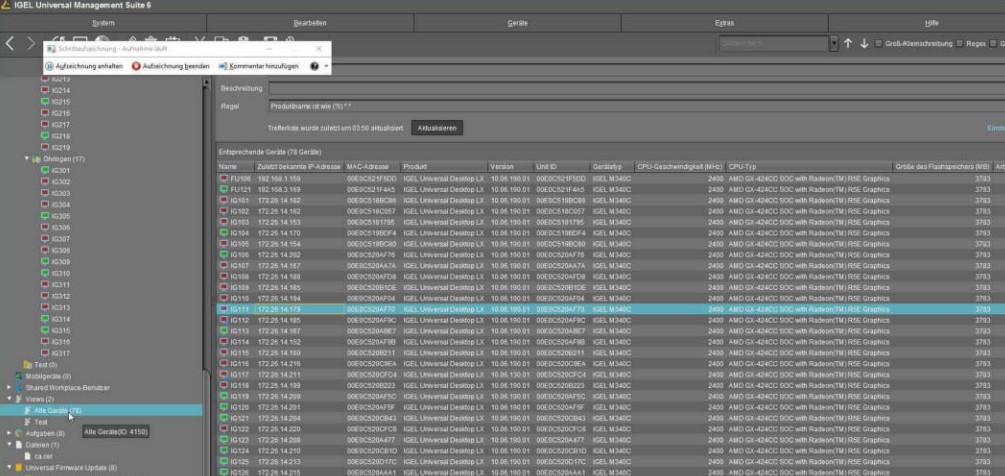
Checkpunkt Azure: Futros von Fujitsu sind generell nicht einsetzbar, Igels nur ab Firmware Version 11.03.261 oder neuer
https://igel.com
https://kb.igel.com/igelos-11.03.500/en/how-to-connect-igel-os-to-windows-virtual-desktop-28251665.html
Liste der Modelle, die aktualisiert werden können:
https://kb.igel.com/igelos-11.03.500/en/igel-devices-that-can-be-upgraded-to-igel-os-11-27245464.html
Lenovo UEFI Firmware-Lücken nicht in Thinkpads
Wieder einmal haben Sicherheitsforscher in zahlreichen lenovo Notebook-Modellen kritische Sicherheitslücken entdeckt, die durch Firmware-Updates des Herstellers geschlossen wurden.
Die gute Nachricht. Im geschäftlichen Umfeld setzen wir ausschließlich Notebooks der "ThinkPad" Serien ein, die nicht nur bessere Verarbeitung und Robustheit aufweisen, sondern auch wertige Chipsätze und im Wesentlichen gut verarbeiteter Firmware. Zwar kann bei einem Firmware-Update auch hier was schief laufen - dafür gibt es aber die Zaubertaste, die so manchen Technikereinsatz/Mainboardtausch überflüssig macht.
Fazit
Wer Thinkpads (oder Thincentre Tiny) Geräte einsetzt, braucht keine Sicherheitslücken zu schließen und ist von den Lücken nicht betroffen. Wer dennoch die Consumer-Serie (ThinkBook und "Yoga ohne Thinkpad" einsetzt, kann im folgenden Artikel lesen, was zu tun ist
https://support.lenovo.com/de/de/product_security/len-91369
lenovo Supportseiten für Consumer Geräte
Lenovo und die Zaubertaste
beim Einspielen eines #Firmware Updates kann es passieren, dass das UEFI/BIOS betroffene Geräte einfach abschaltet (und nicht wieder einschaltet). So hat bei mir das über die lenovo vantage app installierte, kritische "Thunderbolt Firmware Update" die USB-C-Stecker abgeschaltet (obwohl keine Fehlermeldung zu sehen war). Nach dem Neustart wurde das #Thinkpad weder aufgeladen, noch funktionierten die USB-C-Anschlüsse. Auch der HDMI-Ausgang war davon betroffen.
Die Auswirkung ist wie bei dem Problem mit "NVM wear-out" einer alten Firmware, die nach 6 bis 12 Monaten den 8 GB Flash-Speicher im Gerät gehimmelt hat. Das Besondere daran: Das Yoga X13 Gen1 hat nie die fehlerhafte Thunderbolt-Firmware gehabt, die den Speicher schrottet!
Also den Dienstleister informieren lassen. Leider war "next Business day" erst nach dem Pfingstfeiertag 4 Tage danach. Am Dienstag also den Dienstleister angerufen und nachgehakt. Der meinte, er wäre nicht zuständig und mache nur Vor-Ort-Service im Radius von 50 km. Er müsste ein Ticket bei lenovo aufmachen!
Vier Stunden später meldete sich die lenovo Hotline Düsseldorf und nachdem ich dem Techniker die Anamnese (Fehlerbeschreibung) durchgegeben habe, meinte er, das Problem lässt sich ohne Hardwaretausch lösen.
Die Zaubertaste
Macht man das Thinkpad stromlos (Netzteil entfernen) und dreht es um, ist oberhalb der mittleren Schraube auf der linken Seite ein Loch, in das eine SIM-Nadel oder eine kleine Büroklammer passt. Bein Einführen fühlt man, dass ein Mikroschalter ausgelöst wird.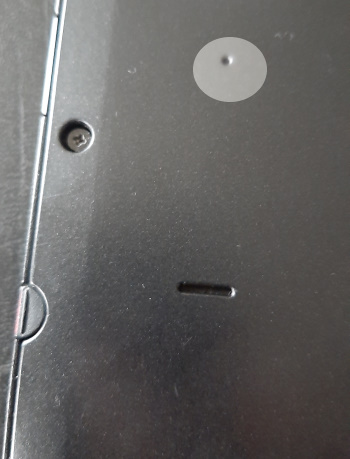
- Die Büroklammer nun über 30 Sekunden lang bei gedrücktem Mikroschalter so halten.
- USB-C Netzteil am hinteren Port (Thunderbolt-Ladeport) anschließen. Wenn die orangefarbene LED leuchtet, wurde das Mainboard "resetted".
- Es gehen dabei keine Daten verloren, nur abgeschaltete Komponenten werden wieder aktiviert.
Alles funktioniert nun wieder, das Thinkpad lädt und die Thunderbolt-Schnittstellen nebst Dockingstation verbinden sich wieder.
Fazit
Diese wirksame Funktion einer "Selbstheilung" sollte viel besser bekannt gemacht werden. Wer also auf ein Problem mit seinem Thinkpad stößt, kann gefahrlos erst diese Reset-Methode versuchen. Ist das Problem danach noch persistent, kann immer noch die Hardware getauscht werden. Während Lumos bei allen Smartphones aller Hersteller die Taschenlampe anmacht, ist auch dieser Selbstheilungsknopf von lenovo weitgehend unbekannt.
DAS Ultrabook für den Außendienst
Wer im Außendienst arbeitet, braucht ein robustes und zuverlässiges Gerät, das gleichzeitig handlich und leicht ist. Außerdem gibt es mittlerweile viele Funktionen, bei denen ein Stift und ein mit den Fingern bedienbarer Bildschirm hilfreich ist. Diese Funktionen in Verbindung mit moderaten Preisen (gegenüber den Topmodellen der #Thinkpad Yoga X1-Serie) verbindet #lenovo mit den X13 Modellen.
Ganz neu ist das Yoga X13 der zweiten Generation. Gegenüber Generation 1 sind marginale Unterschiede vorhanden. So ist statt des 10G ein Prozessor der 11. Generation eingebaut. Vereinzelt bekommt man im Handel aber noch das günstigere Gen1-Modell.

Mein Vorgänger-Ultrabook, das Thinkpad Yoga 460 hatte zwar mit 14 Zoll ein 0,7 Zoll größeres Display, war aber auch rund 300g schwerer und in den Grundmaßen und der Bauhöhe deutlich größer. Statt des Magnesium Titan Composit-Gehäuses des 460 kommt beim X13 ein Carbongehäuse zum Einsatz. Außerdem ist die Tastatur in einer Mulde und wird nicht mehr mechanisch beim Zuklappen versenkt. Diese Mechanik kann also schon mal nicht mehr zu Tastaturausfällen führen. Leider sind die Tasten flacher als beim Vorgänger und der bekannt gute Druckpunkt geht damit verloren. Das LED-Touch-Display hat eine höhere candela-Zahl, ist also kontrastreicher. Leider hat man auf die Entspiegelung verzichtet, die das 460 noch hatte. Mit gleichzeitig brillianterem Bild sieht man leider nun jeden Fingerabdruck und ein Bildschirmputztuch sollte mitgeführt werden.
Beim Kauf der Geräts muss man sich bereits für den gewünschten Arbeitsspeicher entscheiden, da der Arbeitsspeicher fest auf das Mainbord gelötet ist. 8/16 und 32 GB RAM sind möglich. Power-User sollten 16 oder 32 GB RAM nehmen. Bei der Auswahl der NVMe-SSD-Speicher kann man nachträglich noch umrüsten, da das SSD-Modul gesteckt ist.
SSD und Akku lassen sich also mit etwas Fachverstand nach Lösen der 8 Schrauben und entfernen des Deckels tauschen. Glücklicherweise ist der Akku nicht verklebt. Einen Schnellwechselakku indes gibt es nicht.
Homeoffice: Für die Erweiterung gibt es Zubehör von lenovo, aber auch Targus Dockinglösungen mit Thunderbolt USB-C Stecker und supplied Power lassen sich anbinden. Ich habe recht gute Erfahrungen mit der "Raidsonic Icy Box IB-DK2245AC" Dockinglösung gemacht. Neben den zwei Bildschirmen der Dockinglösung lässt sich dann zusätzlich über den integrierten HDMI-Anschluss im Ultrabook ein dritter Bildschirm anschließen. Klappt man das 13,3 Zoll Display mit auf, sind also vier! Bildschirme in Betrieb.
Braucht man unterwegs einen VGA- oder DVI-Anschluß (z. B. um alte Projektoren anzuschließen), ist ein optionaler Adapter sinnvoll: HDMI-auf-VGA oder HDMI auf DVI-I. Eine Adaption auf einen Displayport-Adapter funktioniert hingegen nicht (benötigt einen teuren Adapter mit Elektronik). Der Mini-Display-Port-Adapter der Vorgänger wurde leider entfernt.
Das X13 hat 2x USB 3.1 Typ-A Buchse, 1x Typ-C-Buchse für das Netzteil oder die Docking Lösung, 1x Thunderbolt-lenovo-Stecker. Letzgenannter ist ein normaler Typ-C-Anschluss. Im gleichen Stecker liegt aber der LAN-Anschluss zum Anbinden von verkabelten Netzwerken mit optionalem lenovo Network adapter. Das bedeutet, eine Intel-Netzwerkkarte ist auf dem Mainboard integriert, der RJ45-Adapter ist aber optional. Hat man ihn eingesteckt, blockiert er gleichzeitig den zweiten Typ C-Anschluss, obwohl dieser nicht genutzt wird dafür.
[procons](+)X13 ist leichter als Yoga 370-390||(+)geringere Abmessungen||(+)keine Tastaturhebemechanik beim Klappen||(-)Tasten flacher, kleiner, fehlender Druckpunkt||(+)günstiger als die X1-Serie||(+)robust und gute Verarbeitung||(-)Speicherbaustein ist angelötet||(+)NVMe-SSD lässt sich austauschen||(-)Netzwerkanschlusskabel blockiert zweiten USB-C-Port[/procons]HP-Drucker - kritische Sicherheitslücken
Hewlett-Packard warnt vor kritischen #Sicherheitslücken in über 200 seiner Drucker der Marken HP und #Samsung. Angreifer können mit diesen Lücken Schadprogramme auf den Druckern installieren. Das funktioniert normalerweise nur im lokalen Netzwerk. Da aber dies der Haupt Angriffsvektor ist, sollte umgehen die aktuelle Firmware auf den Druckern installiert werden.
Ein typischer Angriff funktioniert so: Ein Mitarbeiter wird in E-Mails unter einem Vorwand dazu aufgefordert, einen Link auszuführen. Dieser lädt mit Benutzerrechten die erste Software herunter. Diese wiederum durchsucht das lokale Netzwerk nach "Opfergeräten" mit Sicherheitslücken und installiert dort einen weiteren Download (das Schadprogramm). Auf dem Drucker wird dann das Schadprogramm ausgeführt und verschlüsselt beispielsweise andere Geräte im Netzwerk.
Alternativ schalten Sie bitte in der Druckeroberfläche unter Netzwerk / Erweitert das LLMNR Protokoll aus.
Steht kein Firmwareupdate für Ihr Modell zur Verfügung, empfiehlt es sich, ebenfalls die Cloudprint Funktionen des Druckers über die HP Smart App abzuschalten. Damit kann der Drucker über das Internet erreicht werden und Ausdrucke über eine e-Mail an den Drucker initiiert werden.
https://support.hp.com/us-en/document/ish_5948778-5949142-16/hpsbpi03780
HP Supportseiten: (CVE-2022-3942, CVSS 8.4, Risiko kritisch)
Sicherheitslücke in HP-Druckertreibern
viele von Ihnen setzen Drucker von HP im Unternehmen ein. Für eine größere Anzahl von Modellen wurden nun auch kritische #Sicherheitslücken geschlossen. Schauen Sie bitte im folgenden Artikel ("affected Products" aufklappen) nach, ob ein Drucker aus der Liste bei Ihnen in Betrieb ist. Weil HP die Druckersparte von Samsung aufgekauft hat, sind auch Geräte dieser Marke betroffen.
HP Security Bulletin zur kritischen Lücke
https://support.hp.com/us-en/document/ish_3900395-3833905-16
In der Druckverwaltung auf Ihrem Printserver können Sie sehen, mit welchem Treiber der Drucker betrieben wird. Steht dort NICHT "Universal Printer Driver" - PCL5 oder PCL6, sind Sie von der Sicherheitslücke betroffen und sollten die auf der HP-Seite angebotenen Treiber ersetzen.
Die verwendeten HP Universal-Druckertreiber (PCL5 nur für ältere Modelle, sonst PCL6) sollten bei der Gelegenheit ebenfalls überprüft werden, ob sie aktuell sind:
- PCL6: 61.250.1.24832
- PCL5: 61.180.1.20062 (wird nicht mehr weiter entwickelt, sollte aber die letzte unterstützte Version sein
Neu: Gadget für das Homeoffice
Update: Eine nützliche Erfindung – allerdings nicht am 01. April. Das Gadget ist unser diesjähriger #Aprilscherz. Selbstverständlich können Sie unserem Technik-Shop Produkte kaufen – aber nicht dieses.
Kensington, ein Hersteller für PC-Zubehör, Sicherungs-Equipment und Ladestationen hübscht mit einem innovativen High-Tech-Produkt das Homeoffice auf. "Elch21", so die Produktbezeichnung kombiniert dabei die drahtlose Ladetechnik (QI-Standard) mit künstlicher Intelligenz. Im Korpus des Elchs ist ein Raspberry Pi4 eingebaut, auf dem Microsoft Teams läuft. Die in Teams enthalten künstliche Intelligenz (Stimme von Cortana) beantwortet daher automatisch alle Anrufe, sobald das Headset auf dem Elch liegt. Gleichzeitig wird das Headset geladen. Die normale Docking Station entfällt. Im Heckteil ist ein Thunderbolt USB-Anschluss zum Betreiben und Aufladen des Notebooks (kabelgebunden) enthalten. Das sonst übliche Steckerchaos entfällt damit.
Der Elch21 wird mit dem mitgelieferten 120W-Netzteil und einem Thunderbolt USB 3.1 Kabel mit dem Stromnetz verbunden. Erste Tests zeigen, dass die kabellose Ladeleistung problemlos für ein Smartphone (Hier Samsung Galaxy S21 5G), wie auch das für die Videokonferenzen benötigte Headset (s. Abbildung):

Laut Herstellerangaben liegt die unverbindliche Preisempfehlung nur bei 129 €. Für das was das Gadget bietet ein fairer Preis. Bestellbar über unseren Kunden-Shop.
Fazit
Geniales Werkzeug zur Ergänzung und Verschönerung des Homeoffice.
Server in Azure, Clients optimieren
Während in den meisten Fällen statt der Anschaffung neuer Server-Hardware auf die #Azure #Cloud gesetzt wird (IaaS - der Admin hat weiterhin Domänen-Adminrechte, SaaS - Dienst aus der Cloud ohne Admin-Zugriff auf Server), bekommen die Clients eine besondere Bedeutung.
Das gilt insbesondere für die Peripherie. Sie sollte robust, alltagstauglich und ergonomisch sein. Darüber hinaus bleibt der Windows 10 (Pro) Rechner die Plattform mit der größten Flexibilität an einzusetzender Software und Peripherie.
Setzt man auf Thin Clients (beispielsweise IGEL UD3), muss man auf viele Peripheriegeräte und Programme verzichten. Außerdem eignen sich nur die teuren Modell für Mehrbildschirmbetrieb und flüssige Bilddarstellung. Angeschlossene Peripherie muss durch das auf dem Gerät installierte Linux Betriebssystem nach Windows umgeleitet werden. Das funktioniert schlechter als bei nativem Windows 10.
Möchte man in der Cloud Windows Virtual Desktop einsetzen, verlagern sich zwar viele Programme in den virtuellen Rechner im Cloud-Dienst, es wird aber weiterhin Geräte geben, wie mit dem lokalen Windows betrieben werden. Erforderliche Peripherie, die immer ein Windows 10 brauchen, sind unter anderem:
- Chipkarten-Leser (LKW-OBUs, Fahrerkarten)
- NFC Lesegeräte (E-Perso-Ausweisapp)
- Smartphones (Meine Smartphone App)
- lokal genutzte Drucker ohne Netzwerk-Interface
Peripherie-Empfehlungen
- Ultrabook-Tablet: lenovo ThinkPad L13 Yoga (Intel) - 13 Zoll, tablet, mobil, Core i5
- Notebook (kostengünstig): lenovo ThinkPad L15 (Intel) - 15 Zoll, Notebook, Core i5
- PC (platzsparend): lenovo Thinkcentre Tiny M70Q (Intel) Serie - Core i5
- Monitore: 24 oder 27 Zoll IIyama B-Serie - Business, Pivot, Standfuß verstellbar
- Tastatur: Fujitsu KB 955 (Mit Sondertasten speziell für Audio und Teams)
- Maus: Microsoft Ergonomic Mouse (kabelgebunden, USB)
- Headset: Jabra Evolve 65 (oder 75 mit Hardware-Geräuschunterdrückung) - Bluetooth, für Telefonie, Handy, Teams mit Multi-Pairing
- Webcam: Meist ist die Webcam im Notebook nur 720p (also kein Full-HD, an einer nicht optimalen Position im Notebook und nicht hintergrundbeleuchtet) - VITADE 980A (Full-HD 1080p/60fps, Stereo Raummikro mit ANR, Ringlicht LED 3 Stufen)
SSD auf größere SSD klonen - Clonezilla
wer einen Rechner oder ein Notebook hat und es durch Einsatz einer größeren SSD aufrüsten möchte, kann das unter Beibehalten aller Daten und Einstellungen tun. Werkzeuge hierfür gibt es viele.
Bereits vor vielen Jahren hat sich für diese Aktion das Open-Source Projekt Clonezilla bewährt.
Auf der Webseite des Projekts: https://clonezilla.org kann man sich dazu eine sogenannte "Live CD" herunterladen. Diese enthält eine aktuelle Linux Distribution und startet auch von einem USB-Stick. Seit Rechner mit UEFI statt BIOS ausgestattet sind, sind die Datenträger anders (GPT) partitioniert und statt des MBR Master Boot Record gibt es eine versteckte Startpartition mit eben dieser UEFI Firmware. Nun zur Checkliste, wie die Umstellung erfolgreich wird:
Checkliste SSD klonen auf größeres Ersatzteil
* Rufus herunterladen, am Besten die Portable Version (rufus.ie)
* Die Clonezilla Distribution als .ISO herunterladen (clonezilla.org)
* Mit Rufus einen Boot-Datenträger erstellen (ein 8GB USB-Stick oder größer ist geeignet)
* Die neue SSD in ein externes USB3 Gehäuse stecken und per USB3 anschließen
* Den Rechner ausschalten und wieder einschalten, mit F12 in das Bootmenü und den Stick auswählen
* Linux bootet vom Stick, mit "1" kommt man zu Clonezilla
* Tastatur und Sprache auf deutsch, 102 Tasten, deutsch einstellen
* Wichtig: Erweiterten Modus auswählen, sonst bleibt die neue SSD wie die alte klein partitioniert
* Quell-SSD (die alte, SDA) auswählen, dann Ziel SSD selektieren (die neue SDB)
* Bei den Einstellungen ankreuzen, dass die Partitionen proportional angepasst werden
* Vorgang beginnen (2x mit Y bestätigen)
* Rechner herunterfahren
* Stick und externe Platte entfernen und umbauen (alte SSD raus, neue rein)
* Neustart des Rechners
* Gerätemanager, die alte Hardware deinstallieren (es wird noch die alte SSD angezeigt)
* Neustart des Rechners
* diskmgmt.msc aufrufen (Datenträgerverwaltung) und die Partitionen kontrollieren. Ich habe noch die Wiederherstellungspartition am ende gelöscht und den Platz dem C: Laufwerk zugeschlagen. Wenns mal klemmt, kann ich von einem Recovery Stick starten)
* Nun sieht man überall die neue große SSD und kann sie nutzen
Windows Aktivierung
Hat man Windows 10 Pro, wird der Rechner bei Internetkontakt wieder über die OEMInfo im UEFi aktiviert, ist Windows 10 Enterprise in Nutzung, muss der Firmen Aktivierungsserver (KMS) erreichbar sein.
Windows 10 U-Boot-Red Alarm
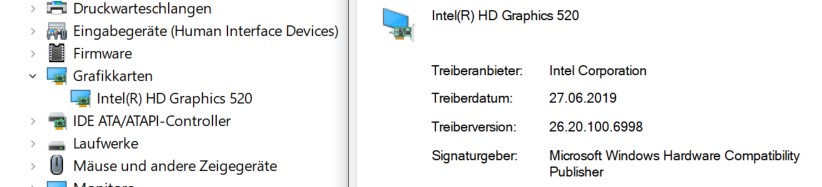 In aktuellen #Windows Versionen gibt es eine Unverträglichkeit zwischen dem Intel Grafiktreiber und anderen Systemkomponenten. So wird unter Anderem die lenovo vantage Software genannt. Andere wiederum berichten von dem Phänomen auch bei Geräten von DELL und HP.
In aktuellen #Windows Versionen gibt es eine Unverträglichkeit zwischen dem Intel Grafiktreiber und anderen Systemkomponenten. So wird unter Anderem die lenovo vantage Software genannt. Andere wiederum berichten von dem Phänomen auch bei Geräten von DELL und HP.

